
时间:2021-05-26 21:42:27 来源:www.win10xitong.com 作者:win10
相信各位网友在使用电脑的时候偶尔会遇到win10默认打开pdf是浏览器怎么设置问题不知道如何处理,有可能我们都会遇到win10默认打开pdf是浏览器怎么设置这样的情况吧,那我们自己要怎么做呢?小编想到一个解决的方法:1.左键点击电脑左下角的“开始”。2.接着点击“设置”即可很简单的搞定了。马上我们就进入今天的主题,详细说一下win10默认打开pdf是浏览器怎么设置的详细处理办法。
推荐系统下载:win10专业版
具体方法:
1.左键点击电脑左下角的“开始”。
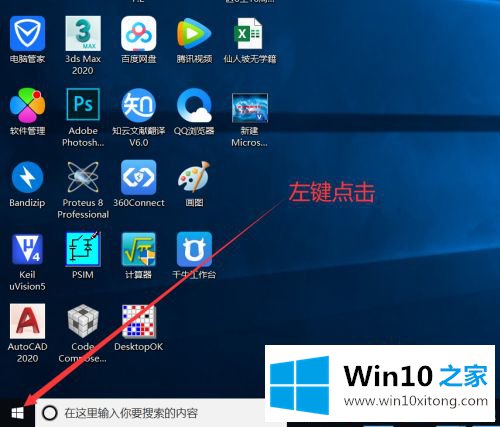
2.然后点击“设置”。

3.单击弹出页面上的“应用”。
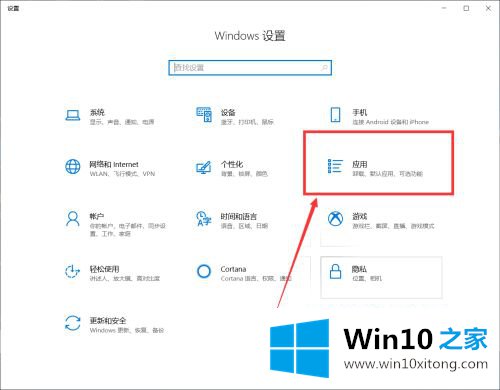
4.进入应用设置页面后,点击“默认应用”。
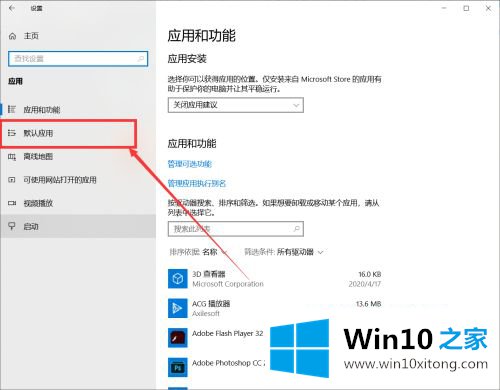
5.然后单击“按文件类型指定默认应用程序”。
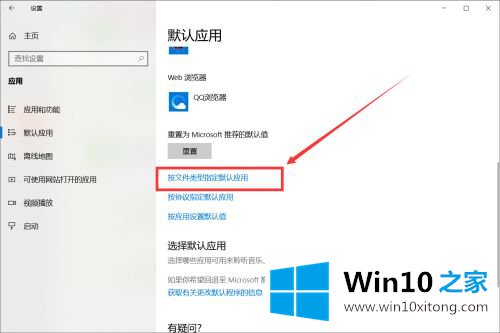
6.找到PDF文件,选择要设置的浏览器,点击设置成功。这里,我选择IE浏览器。

以上是win10设置默认打开pdf是浏览器方式。需要的用户可以按照边肖的步骤操作,希望对大家有帮助。
win10默认打开pdf是浏览器怎么设置的详细处理办法非常简单,上面的内容已经告诉了大家全部方法,如果你需要重装系统或者下载系统,本站也是你的好选择。